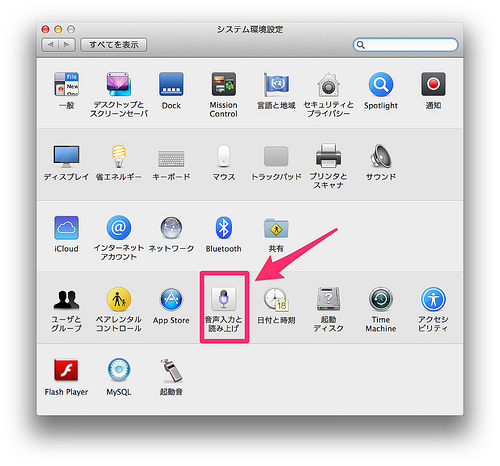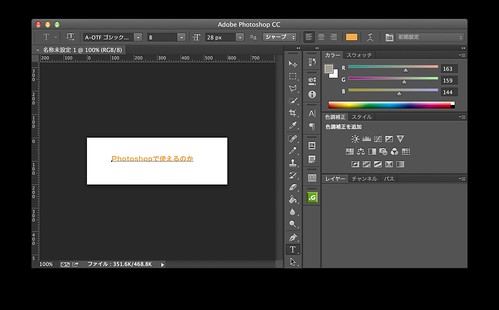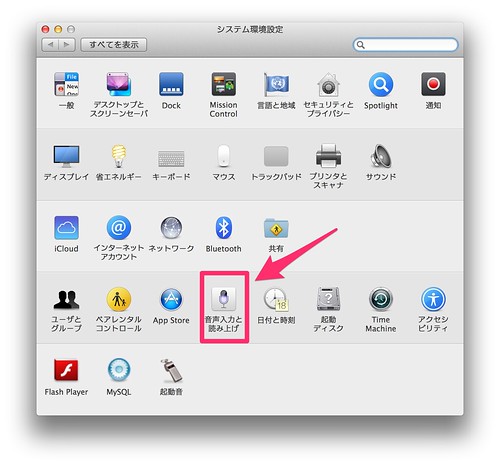
体調を崩したり、徹夜とかしてへろへろなときに意識朦朧としてキーボードをまともに打てない状態になることはありませんか。そんな時、タイプミスがやたらと多くなったりして、結果的に作業効率が落ちたり、メールを書くことすら何倍もの時間がかかったりとすることが多くなります。
音声入力でメールを書いたりすると、時間がかかりそうに思われますが、意外とそんな状態の時はこのやり方のほうが早かったりするものです。
例えばこのように発音して文字を入力します。
↓上記文字の入力動画
そうすると途中で打ち間違えっぽい表示をするときが時々ありますが、文章を続けていくと正しい字に打ち直してくれる場面もあるので、入力が意外とラクです。
入力する場面で途中で誤入力のような感じがあっても、最後まで自信を持って、しゃべり続ければ、正しい字に直してくれるようなもので、その感覚になれてしまえばストレス無く入力していけるでしょう。
この機能はMac OSX Mountain Lionからあるみたいです。
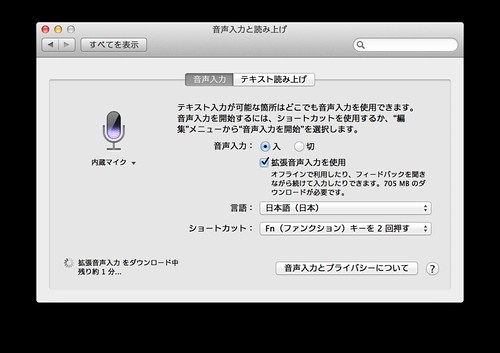
音声入力を「入」にして(せっかくなので拡張音声入力も入れてみます)、ショートカットを設定すると、使えるようになります。
デフォルトのFnキーを2回押す、にしてみましたが、どこか文字を入力する場面でFnキーを2回押せばマイクのようなアイコンが出てきて、音声入力が出来るようになります。

拡張音声入力のダウンロードは705MBもあるので、容量のあるマシンだったら入れてもいいかもしれませんが、MacBook Air 128GBとか容量の少なめのモノはちょっと悩む大きさかもしれません。
メールを書くのに使えるのか。
こういうところは打ち直しになることも多く、社名も予期せぬアルファベットになったりすることもあります。
こういう定型文は前のメールからコピペしたほうが早そうです。
細かなストレスはそのあたりですが、専門用語とかお客様に合わせた用語はちょっと難しいですね。これもコピペで持ってきた方が早そうです。
Photoshopで使えるか
テキストの入力には使えるみたいです。
これのおかげで素材の編集などをキーボードを使わずに文字を打ち替えて編集などをしておりました。
※ただしショートカットを使ったりマウス操作なども必要なので、指が動かしづらいときは、その他の要因で作業スピードが著しく落ちます。でも文字は打てるので、打てないから作業できない!ということは回避できます。
タグ打ち
一応、現在Webサイトの構築や更新などを仕事でやっているのですが、
これはさすがに無理っぽいです。
これはキーボード打てない時は、他のところからマウスを操作してコピペとかぐらいしかないかなぁと考えています。
指が使えればそのまま打てば良いだけなんですけどね。
というわけで、指が使えなくても音声入力で、ある程度は仕事できそうです。
ただ、さすがに騒がしいところや周りに人がいるところではやれないですね。
というわけで、音声入力、時には便利そうなのでどこかで役に立つかもしれません。
一度お試し下さい。